
உங்கள் கம்ப்யூட்டர் வழக்கத்தை விட மெதுவாக இயங்க ஆரம்பிக்கும் போது, உங்கள் கம்ப்யூட்டரின் மென்பொருளை முயற்சி செய்ய முயற்சி செய்யுங்கள் உங்களுக்கு சில வருட இளமையை மீண்டும் கொடுங்கள். செயலியை மாற்றுவதற்கான அல்லது ரேமை விரிவாக்குவதற்கான சாத்தியக்கூறுகளையும் நீங்கள் கருதுகிறீர்கள், இன்னும் சில ஆண்டுகள் நீடிக்கும்.
இருப்பினும், இது எப்போதும் சிறந்த தீர்வாக இருக்காது, ஏனெனில் உங்கள் கணினியின் மென்பொருள் மற்றும் வன்பொருள் ஆகிய இரண்டிற்கும் தொடர்புடைய பல்வேறு காரணங்களுக்காக உங்கள் கணினியில் நீங்கள் நிறுவிய அனைத்து ரேமையும் பயன்படுத்த முடியாது. நீங்கள் தெரிந்து கொள்ள விரும்பினால் விண்டோஸ் 10 இல் அனைத்து ரேமையும் எவ்வாறு பயன்படுத்துவது தொடர்ந்து படிக்க உங்களை அழைக்கிறேன்.
விண்டோஸின் எந்த பதிப்பை நாங்கள் நிறுவியுள்ளோம்

விண்டோஸ் 10 விண்டோஸ் இரண்டு பதிப்புகளில் வெளியிடப்பட்ட கடைசி இயக்க முறைமை: 32 பிட் மற்றும் 64 பிட். ஒருவேளை நீங்கள் புரிந்து கொள்ளாத தொழில்நுட்பங்களுக்குள் செல்லாமல், 64-பிட் செயலிகள் தேவையின் காரணமாக பிறந்தன கணினிகளில் அதிக நினைவகத்தைப் பயன்படுத்துங்கள்32-பிட் செயலிகள் 4 ஜிபி மட்டுமே கையாள முடியும்.
32-பிட் செயலிகள் 32-பிட் இயக்க முறைமைகள் மற்றும் பயன்பாடுகளை மட்டுமே கையாள முடியும். 64-பிட் செயலி இருக்க முடியும் 32-பிட் மற்றும் 64-பிட் இயக்க முறைமையால் நிர்வகிக்கப்படுகிறது.
விண்டோஸ் 10 என்பது விண்டோஸின் சமீபத்திய பதிப்பாகும், இது அனைத்து பயனர் தேவைகளையும் பூர்த்தி செய்ய 32-பிட் மற்றும் 64-பிட் பதிப்புகளில் கிடைக்கிறது, இருப்பினும் விண்டோஸ் 11 உடன், மைக்ரோசாப்ட் பயனர்களை தொடங்க கட்டாயப்படுத்த அடுத்த படியை எடுத்துள்ளது உங்கள் பழைய கணினி உபகரணங்களை மேம்படுத்தவும் மேலும் இது 64-பிட் பதிப்பில் மட்டுமே கிடைக்கிறது.
எல்லா ரேமையும் எப்படி பயன்படுத்துவது
32 மற்றும் 64-பிட் செயலிகள் மற்றும் இயக்க முறைமைகளின் செயல்பாடுகளையும் அவற்றின் வரம்புகளையும் நாம் அறிந்தவுடன், நேரம் தெரிந்துவிட்டது விண்டோஸ் 10 இல் அனைத்து ரேமையும் பயன்படுத்துவது எப்படி.
படி 1 - விவரக்குறிப்புகளைக் கண்டறியவும்
நாம் தெரிந்து கொள்ள வேண்டிய முதல் விஷயம் எங்கள் உபகரணங்கள் நிறுவிய ரேமின் அளவு தெரியும். எங்கள் உபகரணங்களின் அனைத்து விவரக்குறிப்புகளையும் அறிய, நாங்கள் CPU-Z பயன்பாட்டைப் பயன்படுத்தப் போகிறோம், இதன் மூலம் நாம் பதிவிறக்கம் செய்யக்கூடிய ஒரு இலவச பயன்பாடு இணைப்பை.
எங்கள் கணினியில் அப்ளிகேஷனை டவுன்லோட் செய்து இன்ஸ்டால் செய்தவுடன், அதை செயல்படுத்துவோம். இந்த செயல்முறை சில வினாடிகள், பயன்பாடுகள் பயன்படுத்தும் வினாடிகள் எடுக்கும் அனைத்து உபகரண விவரக்குறிப்புகளையும் சேகரிக்கவும் மேலும் இது எங்கள் உபகரணங்களின் அனைத்து விவரக்குறிப்புகளுடன் கூடிய அட்டவணையை நமக்குக் காட்டும்.
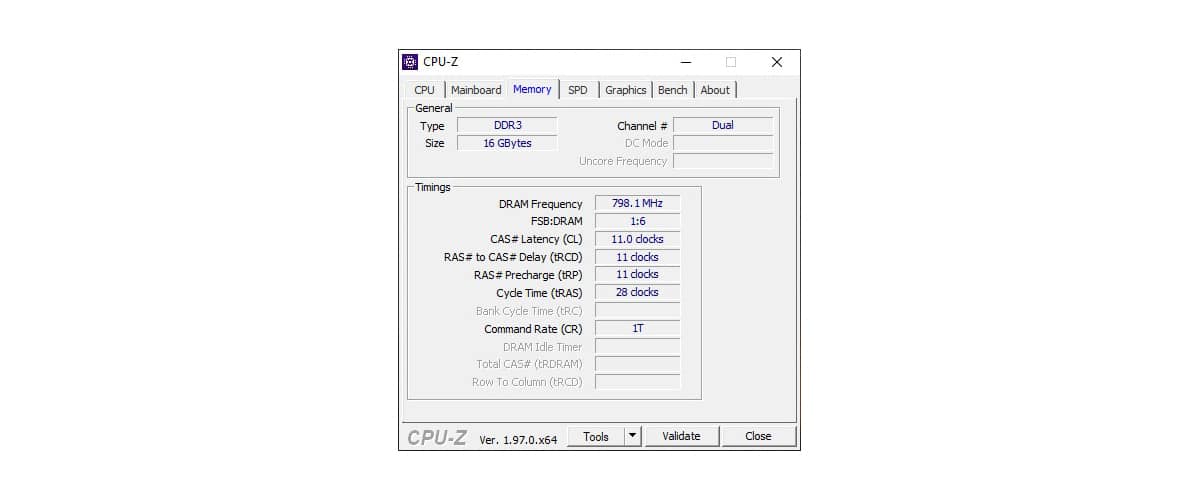
முதலில் நாம் அறிய ஆர்வமாக இருக்கும் தகவல் நிறுவப்பட்ட நினைவகம் என்பதால், தாவலை கிளிக் செய்யவும் ஞாபகம். பொது பிரிவில், அளவு பிரிவில், நீங்கள் உடல் ரீதியாக நிறுவிய ரேமின் அளவு காட்டப்படும். எனது கணினியில் இது சுமார் 16 ஜிபி ஆகும்.
இது நினைவகத்தின் வகையையும் (என் விஷயத்தில் DDR3) மற்றும் அதிர்வெண் வேகம் 800 மெகா ஹெர்ட்ஸ் (798.1) ஐக் காட்டுகிறது. இந்த தகவல் தெரிந்து கொள்ள அவசியம் எங்கள் அணியின் நினைவகத்தை விரிவாக்க திட்டமிட்டால், அதன் திறனை விரிவாக்க நாம் நிறுவிய அதே வகை நினைவகத்தை நாம் வாங்க வேண்டும், இல்லையெனில் அது இணக்கமாக இருக்காது.
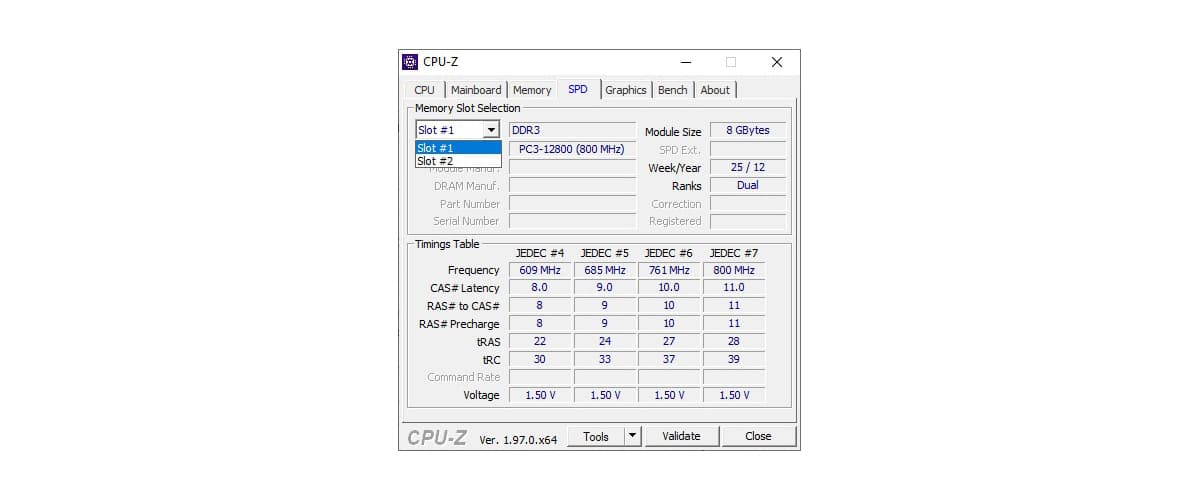
எங்கள் உபகரணங்களின் ரேம் நினைவகத்தை விரிவாக்க வேண்டுமா என்பதை நாம் தெரிந்து கொள்ள வேண்டிய மற்ற தகவல்கள் நினைவகத்தை விரிவாக்க எங்களிடம் ஏதேனும் இலவச ஸ்லாட் (ஸ்லாட்) இருந்தால் அல்லது நாம் அதிக நினைவகத்துடன் புதிய தொகுதிகளை வாங்க வேண்டும். மெமரி ஸ்லாட் தேர்வு பிரிவில் மற்றும் கீழ்தோன்றும் பொத்தானைக் கிளிக் செய்வதன் மூலம் இதை நாம் தாவல் மூலம் அறியலாம்.
எனது கணினியில் என்னிடம் 16 ஜிபி ரேம் உள்ளது மற்றும் பயன்பாடு நமக்குக் காண்பிப்பது போல் பிரிக்கப்பட்டுள்ளது இரண்டு 8 ஜிபி தொகுதிகள். ஒவ்வொரு ஸ்லாட்டும் (நினைவக தொகுதியை வைக்க ஸ்லாட்) 8 ஜிபி தொகுதியால் ஆக்கிரமிக்கப்பட்டுள்ளது. நான் நினைவகத்தை விரிவாக்க விரும்பினால், போர்டு ஏற்றுக்கொண்டால், மொத்தம் 16 ஜிபிக்கு இரண்டு 32 ஜிபி தொகுதிகளை வாங்க வேண்டும்.
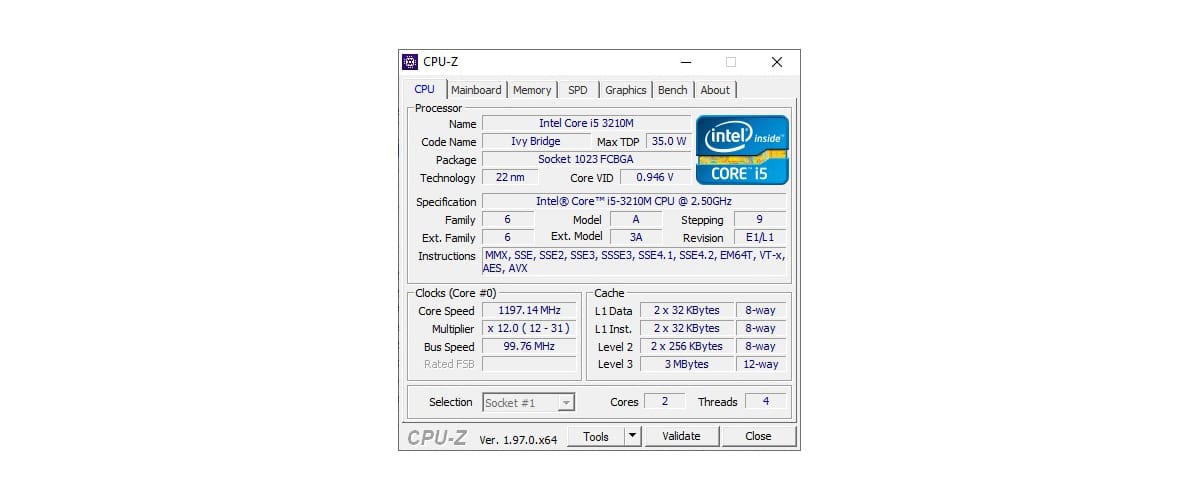
ஆனால், நம் கருவிகளுக்குத் தேவையான குறிப்பிட்ட நினைவகத்தை வாங்குவதற்கு முன், நாம் தெரிந்து கொள்ள வேண்டும் குழுவால் ஆதரிக்கப்படும் அதிகபட்ச நினைவக திறன்.
CPU தாவலில், பலகை மற்றும் செயலி மாதிரி காட்டப்படும். இந்த தகவலுடன், நாங்கள் உற்பத்தியாளரின் வலைத்தளத்திற்கு செல்ல வேண்டும் அது ஏற்றுக்கொள்ளும் அதிகபட்ச நினைவகத்தை அறிந்து கொள்ளுங்கள்.
படி 2 - விண்டோஸின் எந்த பதிப்பை நாங்கள் நிறுவியுள்ளோம் என்பதைச் சரிபார்க்கவும்
விண்டோஸ் 10 இல் உள்ள அனைத்து நினைவகத்தையும் நாம் பயன்படுத்திக் கொள்ள விரும்பினால், நம் கணினியின் இயற்பியல் நினைவகம் என்ன என்பதை நாம் கண்டறிந்தவுடன், நாம் விண்டோஸின் எந்த பதிப்பை நிறுவியுள்ளோம் என்பதை நாம் தெரிந்து கொள்ள வேண்டும். விண்டோஸ் 10 இன் எந்த பதிப்பை நாங்கள் நிறுவியுள்ளோம் என்பதைக் கண்டுபிடிக்க, கீழே விவரிக்கப்பட்டுள்ள படிகளைப் பின்பற்ற வேண்டும்:

- முதலில், விண்டோஸ் உள்ளமைவு விருப்பங்களை தொடக்க மெனுவில் அமைந்துள்ள கோக்வீல் அல்லது விசைப்பலகை குறுக்குவழி விண்டோஸ் கீ + i மூலம் அணுக வேண்டும்.
- அடுத்து, கணினி மீது கிளிக் செய்யவும்.
- கணினியில், இடது நெடுவரிசையில், பற்றி கிளிக் செய்யவும்:
- எங்கள் சாதனத்தின் அனைத்து விவரக்குறிப்புகளும் நாங்கள் நிறுவிய பதிப்போடு கீழே காட்டப்படும்.
- கணினி பிரிவின் வகையை நாம் பார்க்க வேண்டும். எங்களிடம் 64-பிட் அல்லது 32-பிட் பதிப்பு இருக்கிறதா என்பதை இங்கே காண்பிக்கும்.
படி 3 - விண்டோஸ் 10 64 -பிட்டை நிறுவவும்
64-பிட் OS ஐக் காண்பிப்பதற்குப் பதிலாக 32-பிட் OS ஐக் காட்டினால், அது அர்த்தம் விண்டோஸ் பதிப்பு நினைவக பயன்பாட்டைக் கட்டுப்படுத்துகிறது.
அதனால் நம் கணினியில் உள்ள அனைத்து உடல் நினைவகத்தையும் பயன்படுத்த விரும்பினால், நாம் விண்டோஸ் 64 இன் 10-பிட் பதிப்பை நிறுவ வேண்டும்.
32 மற்றும் 64 பிட்டுகளுக்கு இடையிலான வேறுபாடுகள்
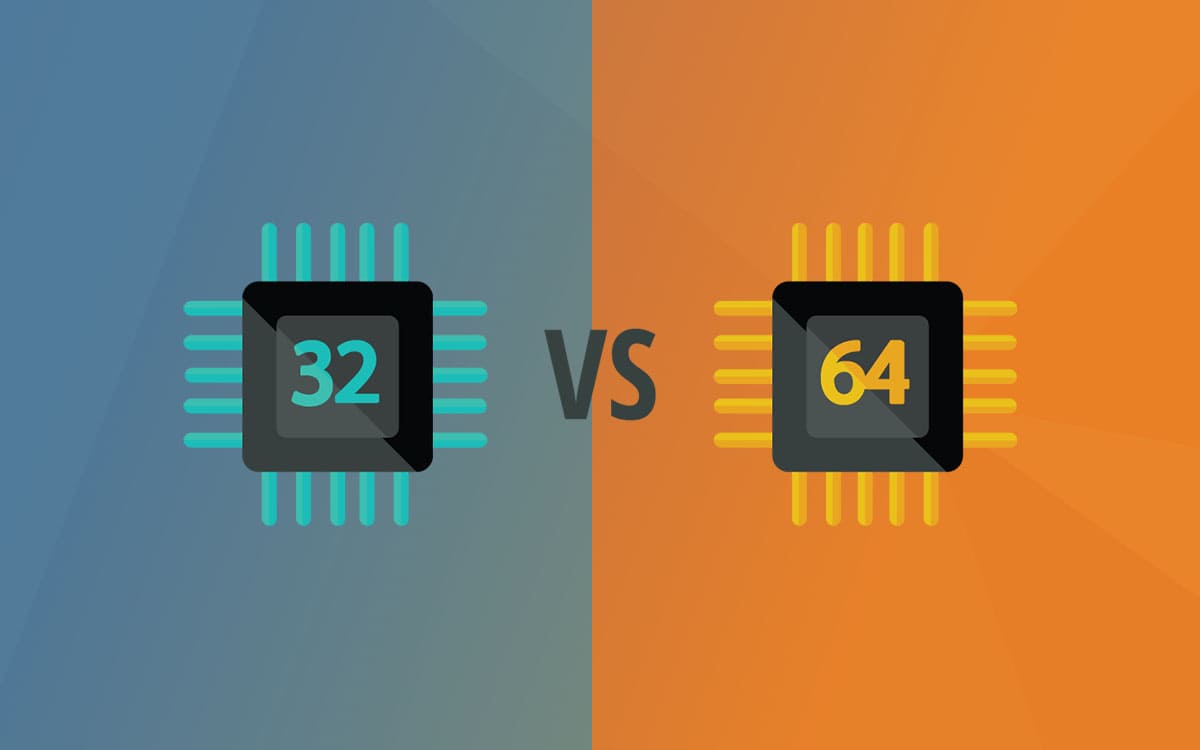
4-பிட் செயலிகளால் வழங்கப்படும் 32 ஜிபி நினைவகத்திற்கான முக்கிய வரம்பிற்கு கூடுதலாக, உள்ளன அதனுடன் தொடர்புடைய மற்றொரு வரம்புகள்உதாரணமாக, அதிகமாகவோ அல்லது குறைவாகவோ பயன்பாடுகள் திறந்திருக்கும் போது.
நாம் பல பயன்பாடுகளை ஒன்றாகத் திறந்தால், நமக்குத் தேவைப்படும் ரேமின் அளவு இது 4-பிட் பதிப்புகள் நமக்கு வழங்கும் 32 ஜிபியை விட மிக அதிகம். 32-பிட் பதிப்புகள் ஒரு திறந்த பயன்பாட்டிற்கு அதிகபட்சம் 2 ஜிபி பயன்படுத்தலாம், அதே நேரத்தில் 64 பிட் இயக்க முறைமை 128 ஜிபி ரேம் வரை பயன்படுத்தலாம்.
போது 32-பிட் பயன்பாடுகள் 64-பிட் இயக்க முறைமைகளில் வேலை செய்கின்றன, எதிர் நிகழ்வு நடக்காது, திறந்த பயன்பாட்டின் மூலம் நிர்வகிக்கக்கூடிய நினைவகத்தின் அளவு காரணமாக மீண்டும்.
விண்டோஸ் மற்றும் பயன்பாடுகளின் 64-பிட் பதிப்புகள், 32-பிட் செயலிகளைக் கொண்ட கணினிகளில் நிறுவ முடியாதுஇருப்பினும், 32-பிட் செயலிகளில் 64-பிட் பதிப்புகளை நாம் நிறுவ முடிந்தால், நடைமுறையில் யாரும் அவ்வாறு செய்யவில்லை, ஏனெனில் இது நினைவக பயன்பாட்டிற்கான அணுகல் மற்றும் அது பயன்படுத்தக்கூடிய செயலிகளின் எண்ணிக்கை இரண்டையும் கட்டுப்படுத்துகிறது, மேலும் 64- ஐப் பயன்படுத்த அனுமதிக்காது பிட் பயன்பாடுகள் பிட்கள்.